- Автор Abigail Brown [email protected].
- Public 2024-01-07 19:01.
- Последно модифициран 2025-01-24 12:02.
Какво да знаете
- На Windows или Mac отидете на уебсайта на Google Photos в Google Chrome, отворете менюто с многоточие и изберете Cast.
- На iPhone или Android отворете приложението Google Photos, изберете албум и докоснете иконата Chromecast.
- За да предавате Google Photos към смарт телевизор, той трябва да поддържа Chromecast и да е в същата Wi-Fi мрежа.
Това ръководство обхваща всички стъпки за предаване на изображения и албуми от Google Photos към телевизор чрез Chromecast. Той включва инструкции за предаване от компютър, работещ под Windows или macOS, и също така включва стъпки за предаване на Google Photos към телевизор от iPhone, iPad или смарт устройство с Android.
Как да предавате Google Photos към телевизор от компютър
Най-лесният начин да предавате съдържание на Google Photos от компютър с Windows или Mac е с уеб браузъра Google Chrome. Ето как да използвате това безплатно приложение за предаване на съдържание с Chromecast.
-
Отворете уеб браузъра Google Chrome на вашия компютър и отидете на официалния уебсайт на Google Photos.

Image -
Щракнете върху Отидете на Google Photos.

Image -
Влезте, ако още не сте.

Image -
Щракнете върху иконата с многоточие в горния десен ъгъл на браузъра Google Chrome, за да отворите менюто.

Image -
Щракнете върху Cast.

Image -
Щракнете върху името на вашето устройство с активиран Chromecast, когато се появи.
Ако вашият телевизор или устройство не се появи, включете го и се уверете, че е свързано към вашата Wi-Fi мрежа.

Image -
Уеб страницата на Google Photos вече ще се появи на екрана на вашия телевизор.

Image -
За да спрете кастинга на уебсайта, щракнете отново върху многоточието и изберете Cast > Спиране на кастинга.

Image
Как да предавате Google Photos към телевизор от iOS и Android
Изображенията от Google Photos могат също да се предават към смарт телевизор или друго устройство с активиран Chromecast от iPhone, iPad или смартфон или таблет с Android с помощта на официалното приложение Google Photos.
Изтеглете Google Photos за
- Отворете приложението Google Photos на вашето смарт устройство с iOS или Android и докоснете Промяна на настройката.
- Докоснете Разрешаване на достъп до всички снимки.
-
Докоснете Разрешаване на достъп до всички снимки.

Image Трябва да предоставите пълен достъп до вашите местни снимки, за да продължите с приложението.
- Докоснете опцията Архивиране, за да качите всички снимки на вашето устройство в облачните сървъри на Google Photo. Докоснете Не правете резервно копие, ако не искате да качвате снимки.
- Докоснете Библиотека за достъп до изображенията във вашия облачен акаунт в Google Photos.
-
Докоснете албум със снимки, за да го отворите.

Image -
Докоснете иконата Chromecast в горния десен ъгъл на екрана.
Иконата на Chromecast е тази, която изглежда като телевизор с безжичен сигнал в долния ляв ъгъл.
-
Докоснете OK.
Ще трябва да дадете разрешение само първия път, когато предавате към устройството си Chromecast.
- Докоснете отново иконата Chromecast.
-
Докоснете името на устройството, към което искате да прехвърлите съдържанието на Google Photos.

Image -
Логото на Google Photos трябва да се появи на вашия телевизор. Докоснете отделна снимка в приложението Google Photos на вашия смартфон или таблет, за да я прехвърлите на телевизионния екран.
Само отделни снимки ще се показват на екрана чрез Chromecast.
- За да спрете предаването, докоснете маркираната икона Chromecast.
-
Докоснете Прекъсване на връзката.

Image
Можете ли да предавате слайдшоу от Google Photos?
За да прехвърлите слайдшоу със снимки от Google Photos към вашия телевизор от компютър или приложението за Android, отворете снимка в албум, изберете иконата с многоточие и щракнете върху Слайдшоу.
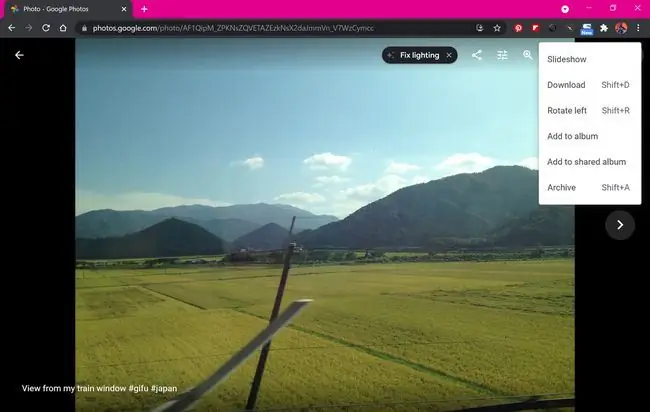
Веднага ще започне възпроизвеждането на слайдшоу от текущия албум. За да излезете от слайдшоуто, натиснете Esc на клавиатурата или докоснете екрана и изберете стрелката Назад.
Функцията за слайдшоу не е налична в приложението Google Photos за iOS, въпреки че все още можете ръчно да плъзгате през снимки в албум, след като отворите такъв, за да създадете илюзията за слайдшоу.
Как да предавам снимки от Google Drive към моя телевизор?
За съжаление, нито уебсайтът на Google Диск, нито неговите приложения поддържат Chromecast, така че няма директен начин за предаване на снимки или видеоклипове от него към телевизор с Chromecast.
Най-лесното решение на този проблем е да копирате или преместите вашите файлове в Google Photos и да ги предавате на вашия телевизор чрез един от горните методи. Друга възможност е да използвате друг безжичен метод за дублиране на вашето устройство на вашия телевизор, като например AirPlay на Apple, или да дублирате вашия компютър или лаптоп на телевизионен екран, като свържете вашия телевизор и компютър чрез HDMI кабел.
Още един начин за достъп до Google Drive на телевизор е да използвате приложение за уеб браузър, за да влезете директно в акаунта си. Повечето смарт телевизори идват с предварително инсталиран уеб браузър. Някои конзоли за видеоигри като PS4 и PS5 на Sony и Xbox One и Xbox Series X на Microsoft също поддържат приложения за сърфиране в мрежата.
Можете ли да предавате iPhone снимки към Chromecast?
Освен че ви позволява да предавате изображенията си от Google Photos към вашия телевизор, приложението Google Photos за iOS също поддържа предаване на Chromecast за снимки, съхранявани локално на вашия iPhone и iPad.
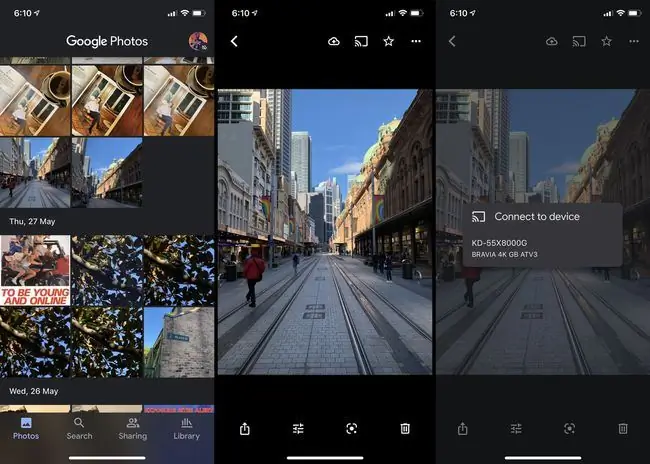
Независимо дали сте предоставили на Google Photos достъп до изображенията на вашия смартфон или не, снимките на вашия iPhone все още могат да се видят в приложението чрез главния раздел Photos. За да предадете снимка на iPhone чрез Chromecast, всичко, което трябва да направите, е да докоснете снимка, след това да докоснете иконата Chromecast и да изберете вашия телевизор или друго устройство от списъка.
Как мога да пусна снимките си на моя телевизор без Chromecast?
Има няколко начина да гледате вашите снимки на телевизор, ако той или вашето смарт устройство не поддържа Chromecast.
- Използвайте HDMI кабел. Можете да използвате кабелна връзка, за да изведете вашия компютър с Windows или Mac на телевизионен екран. Този метод може да работи и с устройства с iOS и Android.
- Apple AirPlay Ако имате Apple TV и iPhone, можете да използвате собствената AirPlay технология на Apple, за да предавате снимките си на вашия телевизор или да отразявате изцяло дисплея на телефона си. Ако имате Xbox, има няколко платени приложения, които могат да добавят поддръжка на AirPlay към конзолата за игри.
- Miracast. Miracast е технология за безжично предаване, поддържана от широка гама смартфони, таблети, компютри, смарт телевизори и конзоли за игри. Името му може да варира, но обикновено се нарича нещо като дублиране, прожектиране или споделяне на екрана.






